Kui klõpsate nupul „Lülita välja”, eeldate, et arvuti lülitub täielikult välja. Kahjuks seda alati ei juhtu. Ekraan võib harvadel juhtudel mustaks minna, kuid ventilaatorid ja emaplaat töötavad endiselt. Vaatame, mida saate probleemi kiireks lahendamiseks teha.
Parandus: Windows lülitub välja, kuid arvuti jääb sisse
Sundige arvuti välja lülituma
Vajutage ja hoidke toitenuppu 5–10 sekundit all ning kontrollige, kas märkate muudatusi. Lisaks vajutage klahvi Shift ja seejärel lülitage masin välja. Kui teie masin on endiselt sisse lülitatud, eemaldage toitejuhe. Kui kasutate sülearvutit, eemaldage aku ja oodake üks minut, enne kui selle uuesti sisestate ja seadme uuesti sisse lülitate.
Loomulikult on need ainult sidevahendite lahendused. Probleemi pikaajaliseks lahendamiseks minge järgmiste sammude juurde.
Käivitage toite tõrkeotsing
Windowsi arvutitel on sisseehitatud toite tõrkeotsing, mida saate kasutada toite- ja uneseadetega seotud üldiste probleemide automaatseks lahendamiseks.
Minema Seaded
, valige Süsteem, minema Veaotsingja seejärel kerige alla kuni Muud veaotsingud. Otsige üles ja käivitage Toite tõrkeotsing.
Keela kiire käivitamine
Kiire käivitamine on toitevalik, mis paneb teie arvuti talveune olekusse täieliku väljalülitamise asemel. Teisisõnu, teie masin ei lülitu täielikult välja. Probleem on selles, et see suvand on vaikimisi lubatud, kui teie arvuti seda toetab. See võib selgitada, miks teie masin ei lülitu täielikult välja.
Kiire käivitamise keelamiseks tehke järgmist.
- Minema Kontrollpaneel.
- Navigeerige Riistvara ja heli.
- Minema Toitevalikud.
- Klõpsake vasakpoolsel paneelil nuppu Valige, mida toitenupp teeb.
- Seejärel klõpsake nuppu Muutke seadeid, mis pole praegu saadaval.
- Tühjendage linnuke Lülitage sisse kiire käivitamine (soovitatav) märkeruut.
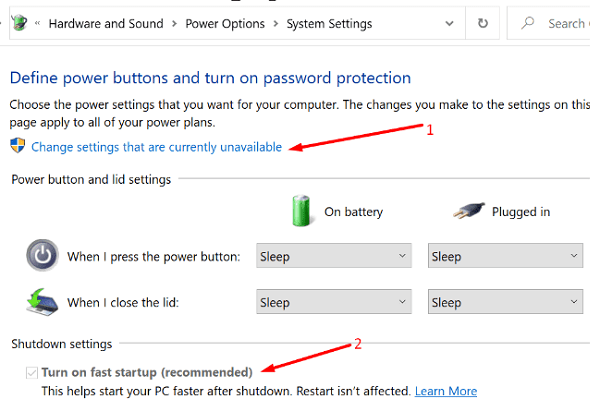
Salvestage sätted, taaskäivitage masin ja seejärel lülitage see välja. Kontrollige, kas teie arvuti lülitub täielikult välja.
Installige oma draiverid uuesti
Rikutud, aegunud või puuduvad draiverid võivad teie arvutis põhjustada mitmesuguseid tõrkeid ja probleeme, sealhulgas väljalülitamisprobleeme. Sageli on süüdlane teie videodraiver. Proovige graafikadraiver desinstallida ja uuesti installida. Ärge lihtsalt värskendage seda; peate selle desinstallima ja uuesti installima.
- Käivitage Seadmehaldus.
- Laiendage loendit Ekraani adapterid.
- Paremklõpsake oma graafika draiver.
- Valige Desinstallige seade.

- Draiveri automaatseks uuesti installimiseks taaskäivitage arvuti.
Kontrollige, kas teiste draiverite kõrval on hüüumärk. See näitab, et vastavad draiverid on vigased. Probleemi lahendamiseks peate need värskendama või uuesti installima.
Keelake USB-seadmete toitehaldus
Proovige keelata kõigi oma USB-seadmete toitehaldus ja kontrollige, kas see lahendus aitab.
- Käivitage Seadmehaldus.
- Kerige alla kuni USB-kontrollerid.
- Paremklõpsake esimesel kirjel ja valige Omadused.
- Seejärel klõpsake nuppu Vahekaart Toitehaldus.
- Tühjendage märkeruut, millel on kirjas Laske arvutil see seade energia säästmiseks välja lülitada.
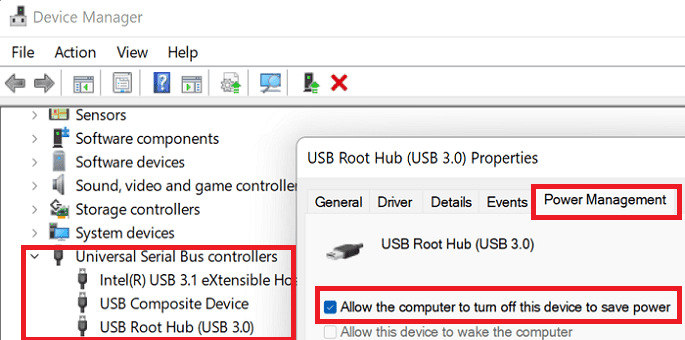
- Korrake neid samme kõigi oma seadmete puhul.
Värskendage BIOS/UEFI
Kui miski ei tööta, värskendage BIOS-i uusimale versioonile ja kontrollige, kas see lahendus lahendab teie sulgemisprobleemid.
Minge oma arvutitootja veebisaidile. Seejärel laadige alla oma seadme jaoks uusim BIOS- või UEFI-versioon ja kopeerige see USB-mälupulgale. Taaskäivitage masin, sisenege BIOS/UEFI menüüsse ja installige uusim BIOS/UEFI versioon.
BIOS-i värskendamiseks järgitavad sammud võivad olenevalt teie tootjast erineda. Lisateabe ja samm-sammuliste juhiste saamiseks minge oma arvutitootja tugilehele.
- Mis on BIOS ja kuidas oma Delli süsteemi BIOS-i värskendada
- BIOS-i tarkvara värskendamine HP arvutites
- Kuidas värskendada süsteemi BIOS-i – Windows
Järeldus
Kui arvuti ei lülitu täielikult välja, vajutage toitenuppu, et sundida arvuti välja lülituma, ja eemaldage toitejuhe. Seejärel käivitage toite tõrkeotsing ja keelake kiire käivitamine. Lisaks desinstallige ja installige uuesti oma graafikadraiverid. Kui probleem püsib, keelake kõigi USB-seadmete toitehaldus ja värskendage BIOS-i.
Kas need lahendused lahendasid teie jaoks probleemi? Andke meile allolevates kommentaarides teada.